如何将word的A4纸试卷转化为A3纸试卷
来源:网络收集 点击: 时间:2024-08-09【导读】:
Word文档可以进行打印,也可对纸张大小进行设置,那么,如何将Word的A4纸试卷转化为A3纸试卷呢?下面以任意一个Word文档为例跟着小编一起来看看→→工具/原料more一台电脑系统版本:Windows 10软件版本:Word 2010方法/步骤1/7分步阅读 2/7
2/7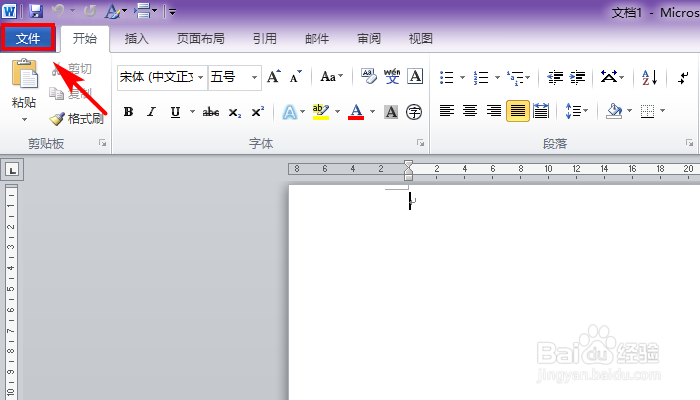
 3/7
3/7 4/7
4/7 5/7
5/7 6/7
6/7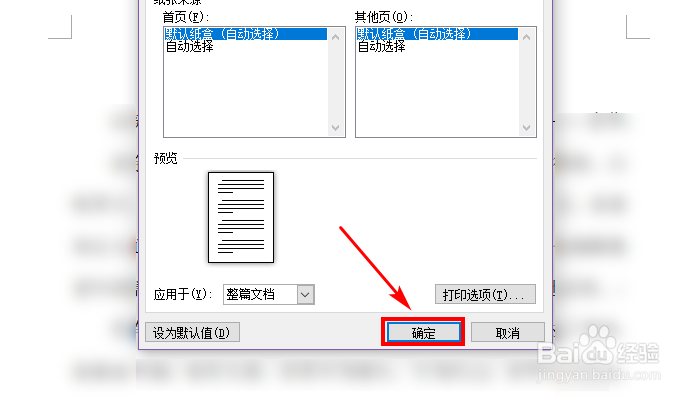 7/7
7/7
打开电脑,双击运行Word文档
 2/7
2/7单击菜单栏的文件,选择需要操作的文档
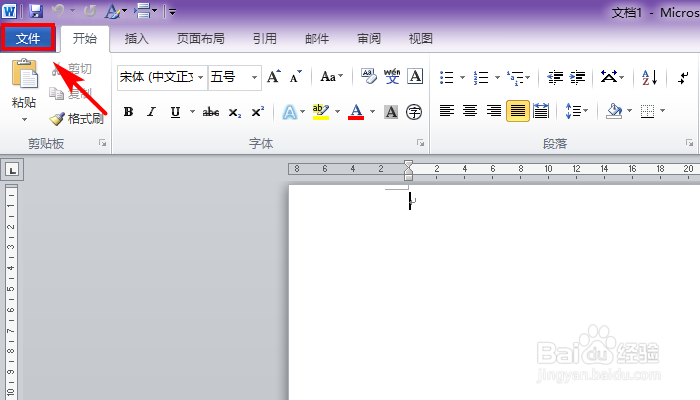
 3/7
3/7单击打开文件,选择菜单栏的页面布局按钮
 4/7
4/7在下方页面设置功能区,单击右下角的小图标
 5/7
5/7弹出页面设置窗口,打开纸张选项卡,选择纸张大小为A3
 6/7
6/7设置纸张大小后,点击下方确定按钮即可
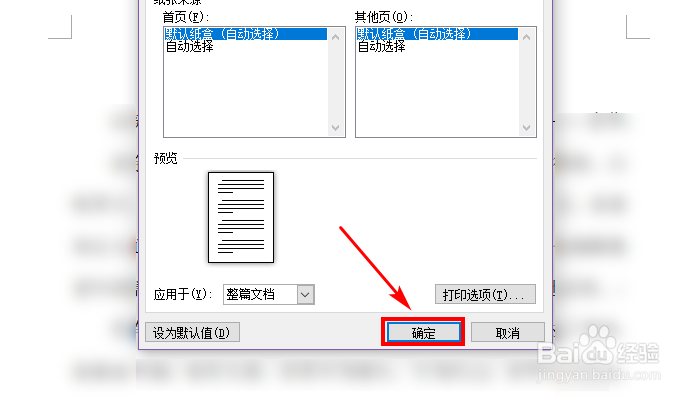 7/7
7/7总结:
1.打开电脑,双击运行Word文档,在文件菜单栏下打开需要操作的文档;
2.选择菜单【页面设置】,单击右下角的小图标;
3.弹出页面设置窗口,打开纸张选项卡,选择纸张大小为A3,点击确定按钮即可。
注意事项有一些打印机没有A3纸张大小,就无法按照此操作改为A3纸
仅供参考,试卷大小设置与文档设置一样,具体视情况设置即可
版权声明:
1、本文系转载,版权归原作者所有,旨在传递信息,不代表看本站的观点和立场。
2、本站仅提供信息发布平台,不承担相关法律责任。
3、若侵犯您的版权或隐私,请联系本站管理员删除。
4、文章链接:http://www.1haoku.cn/art_1095722.html
上一篇:cad中怎么把零散的文字合并成多行文字
下一篇:ppt怎么插入勾股定理公式
 订阅
订阅